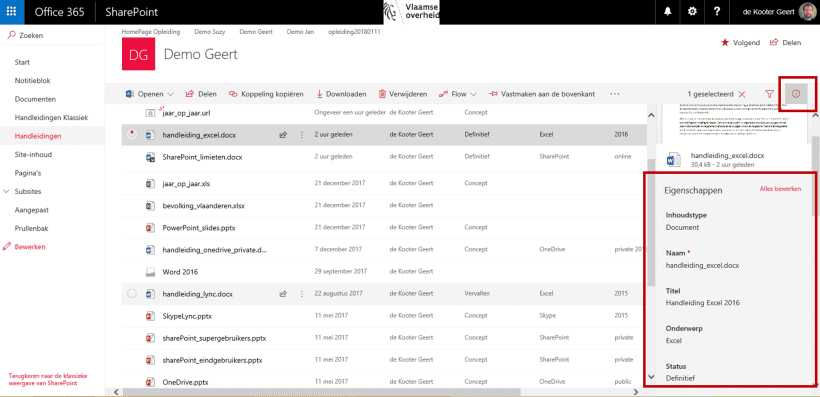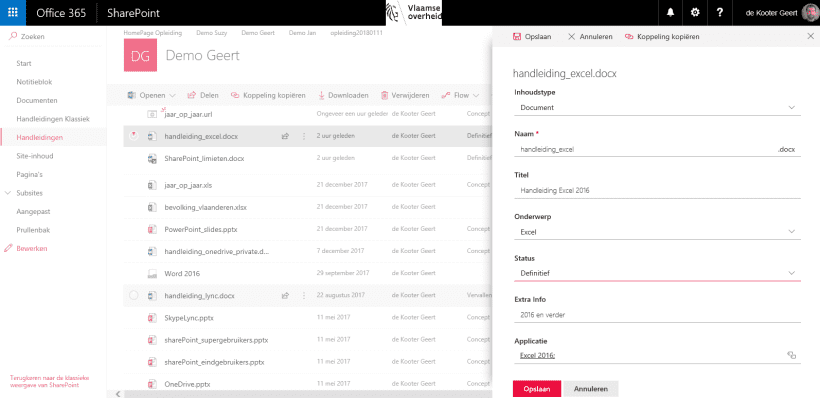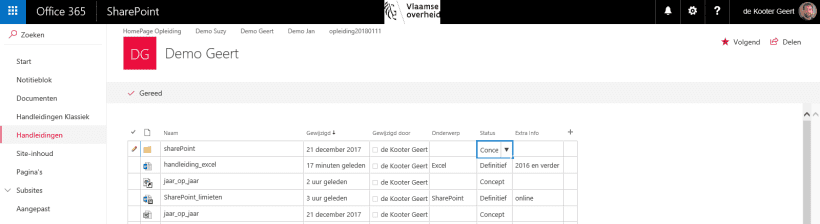Hoe pas je de eigenschappen van een document aan?
Eigenschappen aanpassen kan op verschillende manieren. De te gebruiken manier is afhankelijk van de situatie.
- Enkele eigenschappen voor één document aanpassen
- Meerdere eigenschappen voor één document aanpassen
- Eigenschappen van meerdere documenten aanpassen
Enkele eigenschappen voor één document aanpassen
Doordat iedere wijziging direct wordt opgeslagen, is deze methode soms wat traag wanneer er meerdere eigenschappen moeten worden aangepast.
- Stap 1
Navigeer naar je bibliotheek.
- Stap 2
Selecteer het bestand waarvan je de eigenschappen wenst aan te passen.
- Stap 3
Klik op de Informatieknop op de Opdrachtbalk.
Het Detail-deelvenster gaat open, je ziet een voorbeeldweergave van het document en daaronder de eigenschappen. - Stap 4
Pas de eigenschappen aan.
Iedere aanpassing wordt direct opgeslagen. - Stap 5
Klik wederom op de Informatieknop op de Opdrachtbalk om het deelvenster te sluiten.
Meerdere eigenschappen voor één document aanpassen
- Stap 1
Navigeer naar je bibliotheek.
- Stap 2
Selecteer het bestand waarvan je de eigenschappen wenst aan te passen.
- Stap 3
Klik op de Informatieknop op de Opdrachtbalk.
Het Detail-deelvenster gaat open, je ziet een voorbeeldweergave van het document en de eigenschappen. - Stap 4
Klik op Alles bewerken om een formulier te openen.
- Stap 5
Wijzig de eigenschappen en klik op Opslaan om te bevestigen.
- Stap 6
Klik wederom op de Informatieknop op de Opdrachtbalk om het deelvenster te sluiten.
Eigenschappen van meerdere documenten aanpassen
- Stap 1
Navigeer naar je bibliotheek.
- Stap 2
Zorg ervoor dat er GEEN document is geselecteerd.
- Stap 3
Klik op de knop Snel bewerken op de Opdrachtbalk.
Het scherm verandert in een snel aanpasbare tabel. - Stap 4
Klik op de kolomkoppen om je bestanden te filteren en te sorteren zodat de bestanden die aangepast moeten worden goed zichtbaar.
- Stap 5
Pas de eigenschappen aan.
Wijzigingen worden bewaard als je naar de volgende lijn gaat. - Stap 6
Wanneer al de eigenschappen zijn aangepast, klik je op de knop Gereed op de Opdrachtbalk.
Tip
Net als in Excel is het mogelijk om de vulgreep te gebruiken om gegevens snel over meerdere rijen te kopiëren.
- Klik op een cel die de juiste waarde bevat.
- Beweeg de muis naar de rechteronderhoek van de cel, totdat het in een smalle plus veranderd.
- Klik op de linkermuisknop en houdt dit ingedrukt.
Sleep de muis naar beneden totdat alle cellen die aangepast moeten worden de betreffende waarden bevatten.
Laat dan pas de muisknop los.